Element UI框架中巧用树选择器的实现
本文介绍了Element UI框架中巧用树选择器的实现,分享给大家,顺便给自己留个笔记,具体如下:
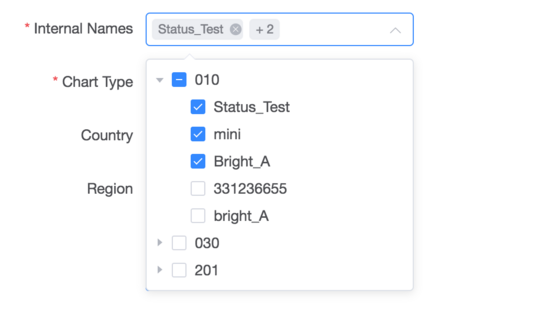
介绍
在Element UI框架中有选择器和树形控件,但是没有树形选择器,也就是图上的这种方式的选择器,所以只能自定义选择器的slot。这里介绍的是多选情况,如果是单选则去掉复选框,修改一部分的处理即可。
html部分的代码:
<el-select
v-model="dataArr"
:multiple="multiple"
filterable
:placeholder="placeholder"
:disabled="disabled"
:collapse-tags="multiple"
@remove-tag="handleTagChange"
@visible-change="handleOptionHidden"
class="hi-input">
<el-option value="0"
class="hidden">
</el-option>
<!--el-tree绑定的数组中children里的key值不能是0-->
<el-tree
ref="tree"
:data="options"
node-key="key"
show-checkbox
:default-checked-keys="selectedData"
@check="handleCheckChange"
:props="defaultProps">
</el-tree>
</el-select>
在el-tree中绑定的值是已选择的key值组成的数组,check绑定的事件函数是为了:
- 得到现在树选择器上选中的值
- 过滤undefined、null的值(是为了容错处理) 具体代码如下:
handleCheckChange: function() {
this.selectedData = this.$refs.tree.getCheckedKeys().filter(_ => _);
}
因为选择器是有label值和key值区分的,所以,每当在el-tree中选中值key值变化时,选择器上绑定的值label值也应该随之变化,所以在watch中监听key值,目的是在el-tree绑定的data中找到当前key值对应的label值 具体代码如下:
watch: {
selectedData: function(newValue) {
this.$nextTick(() => { this.dataArr = this.handleDataTransform(newValue, 'key', 'label'); });
},
},
methods: {
getNameById(array, value, id, name, multi) {
let arr = array || [];
let flag;
let result = arr.filter(item => {
return item[id] + '' === value + '';
});
if (multi) {
flag = result.map(item => {
return item[name];
});
} else {
let obj = result[0];
flag = name ? obj && obj[name] : obj;
}
return flag;
},
handleDataTransform: function(source, key, value) {
return this.options.map(_ => {
let arr = source.map(item => this.$util.getNameById(
_.children,
item,
key,
value
)).filter(item => item);
return arr;
}).reduce((acc, cur) => {
return acc.concat(cur);
}, []);
}
}
到这里为止,已经完成了树形控件到选择器的单向绑定,现在处理选择器的值发生改变时,树形控件也变化。因为此时是多选,所以要在remove-tag事件中处理,具体代码如下:
handleTagChange: function() {
// handleDataTransform已经在之前定义过
this.selectedData = this.handleDataTransform(this.dataArr, 'label', 'key');
this.$refs.tree.setCheckedKeys(this.selectedData);
},
此时,这个树形选择器已经完成了~:clap::clap:,但是,我们还可以进一步优化,比如:如果选择后的内容与选择前的内容一样,不再发生请求的处理。 在选择器中绑定的visible-change事件可以处理,思想是:
- item值为true,即展开下拉框时,把此时的值存储下来,注意:warning::这时候存储下来的值必须放在一个全局变量中,函数内的变量会在每次进入这个函数时初始化,所以在下拉框收起再进来这个函数时,之前存储的值已经没有了。
- item值为false,即收起下拉框时,判断之前存储下的变量值和当前变量值是否相等,如果不相等才触发数据的更新。 具体代码如下:
handleOptionHidden: function(item) {
// 处理选中内容没变的情况
if (item) {
this.selectedItem = [...this.selectedData];
} else {
// this.$util.isEqual()是判断两个数组是否相等函数,网上很多,请自行谷歌
if (!this.$util.isEqual(this.selectedItem, this.selectedData)) {
this.handleUpdate(this.selectedData);
}
}
},
以上就是本文的全部内容,希望对大家的学习有所帮助,也希望大家多多支持我们。
赞 (0)

